WPS Excel数据透视表更新数据的方法
时间:2024-04-16 10:18:04作者:极光下载站人气:307
我们在使用wps这款软件的过程中,对于数据的编辑和设置是很常见的,我们在操作的过程中,有些时候需要进行数据透视表的制作,有的小伙伴制作好数据透视表之后,想要进行数据的更新设置,那么我们可以通过更新数据源将数据透视表重新制作,此外,我们还可以进入到设置数据的窗口中,将打开文件刷新数据选项进行勾选,那么每次打开文件之后,如果你的数据有更新的状态,就会自动的进行更新,下方是关于如何使用WPS excel数据透视表更新数据的具体操作方法,如果你需要的情况下可以看看方法教程,希望对大家有所帮助。
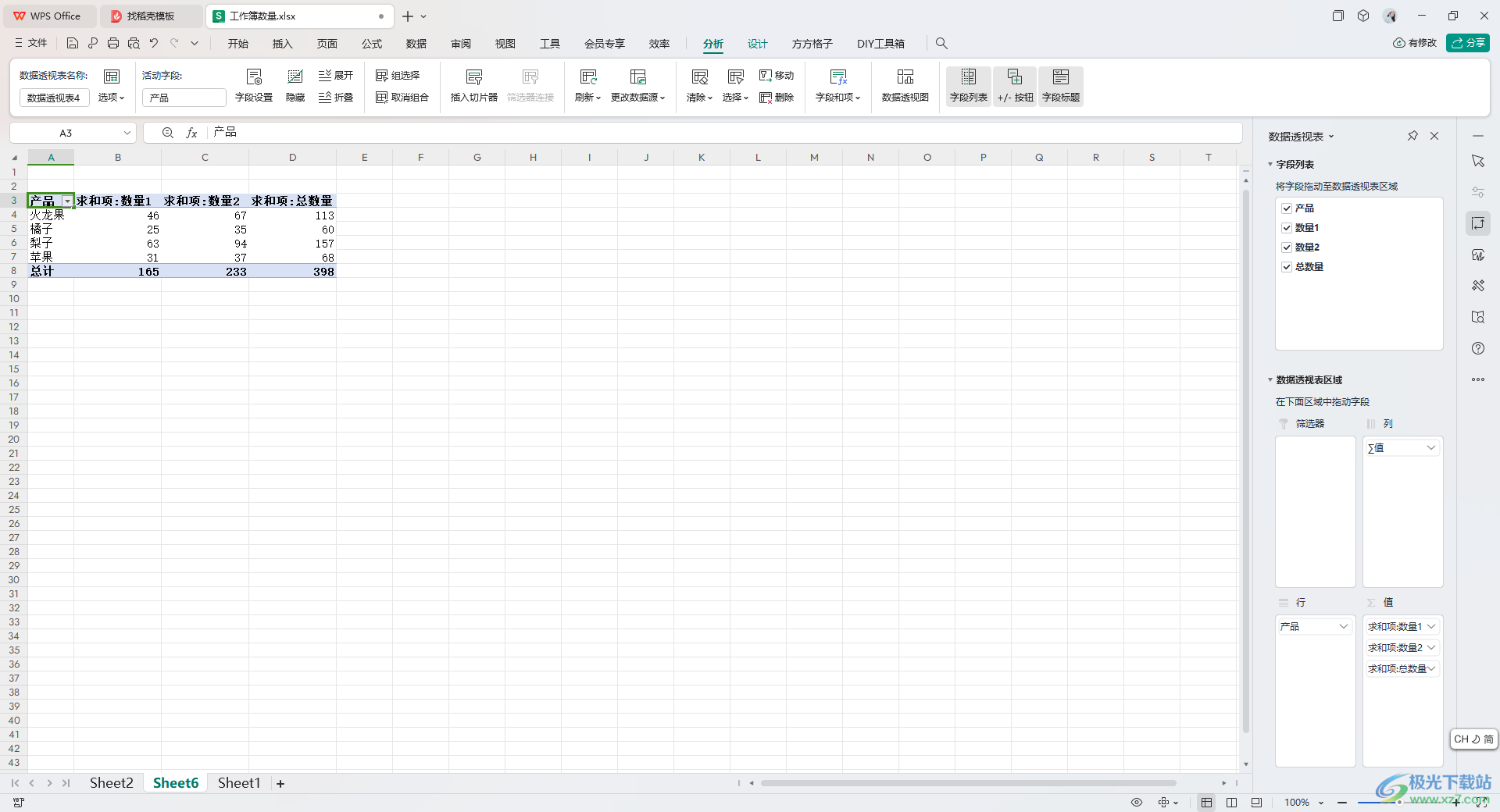
方法步骤
1.首先,我们需要在表格中将数据框选起来,之后点击【插入】-【数据透视表】。
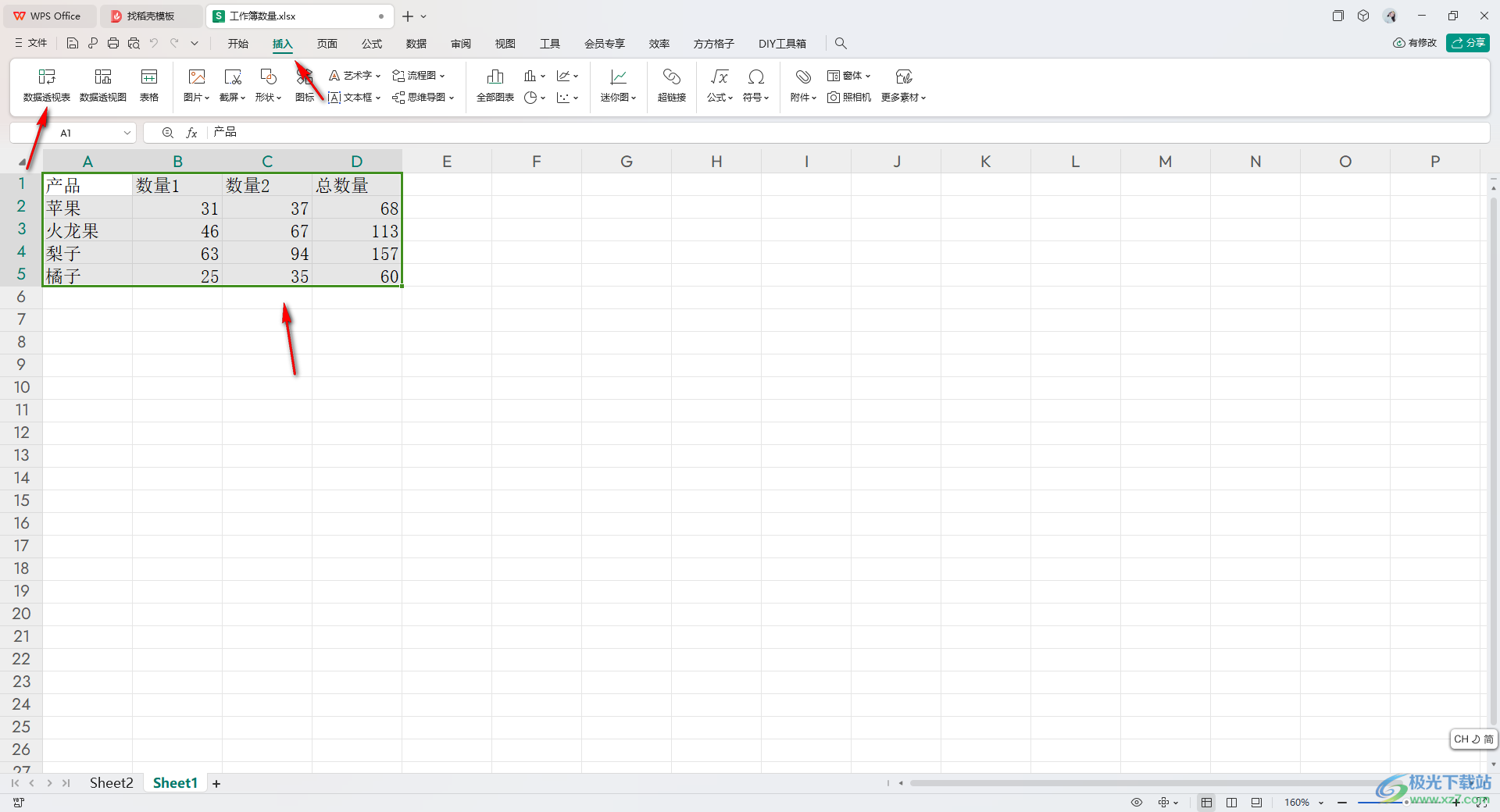
2.随后即可打开一个窗口,我们可以设置好相应的参数,之后点击确定按钮。
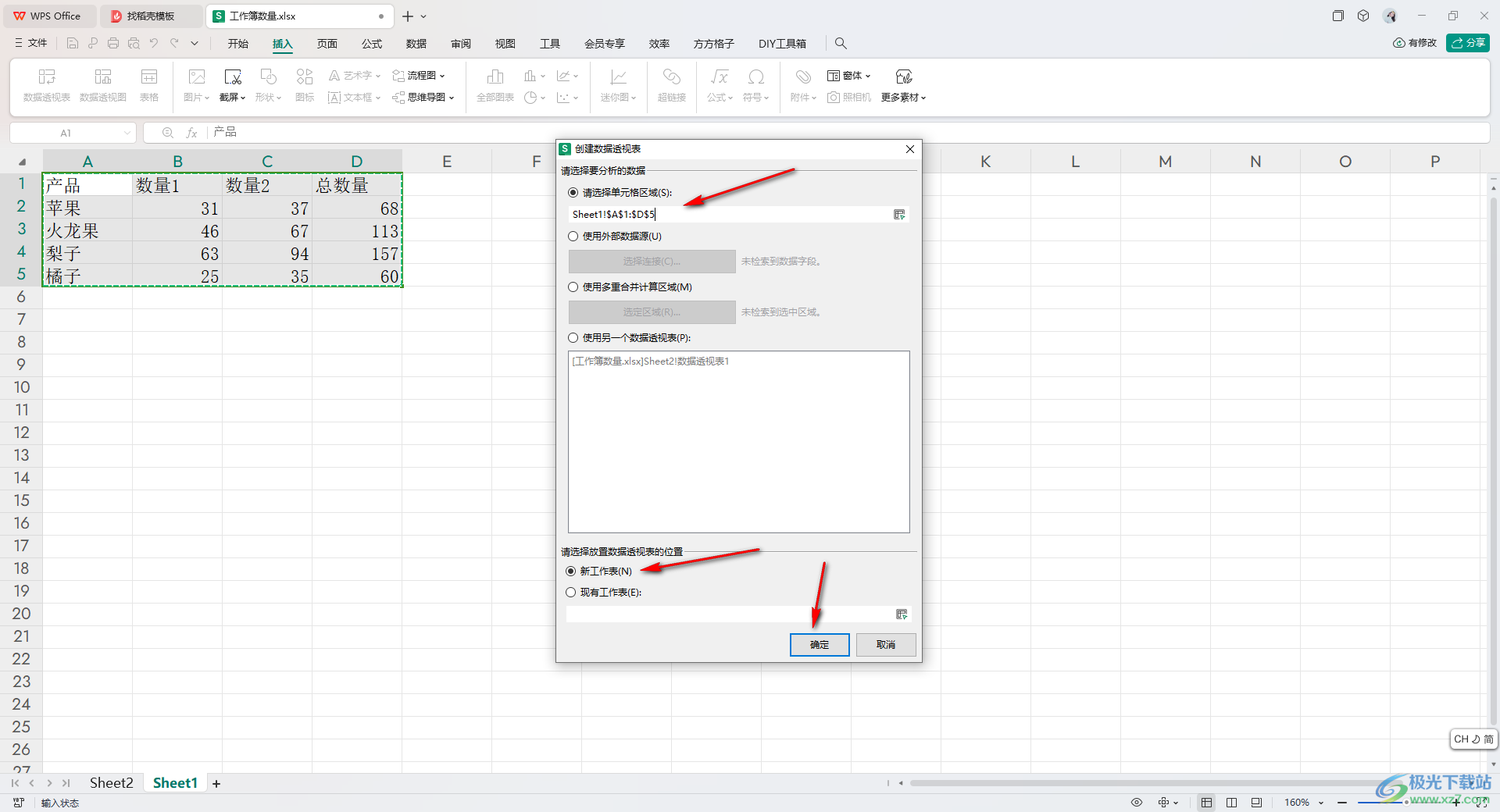
3.随后即可进入到数据透视表的窗口,将右侧的字段选项进行勾选上,那么即可显示出具体的透视表内容。
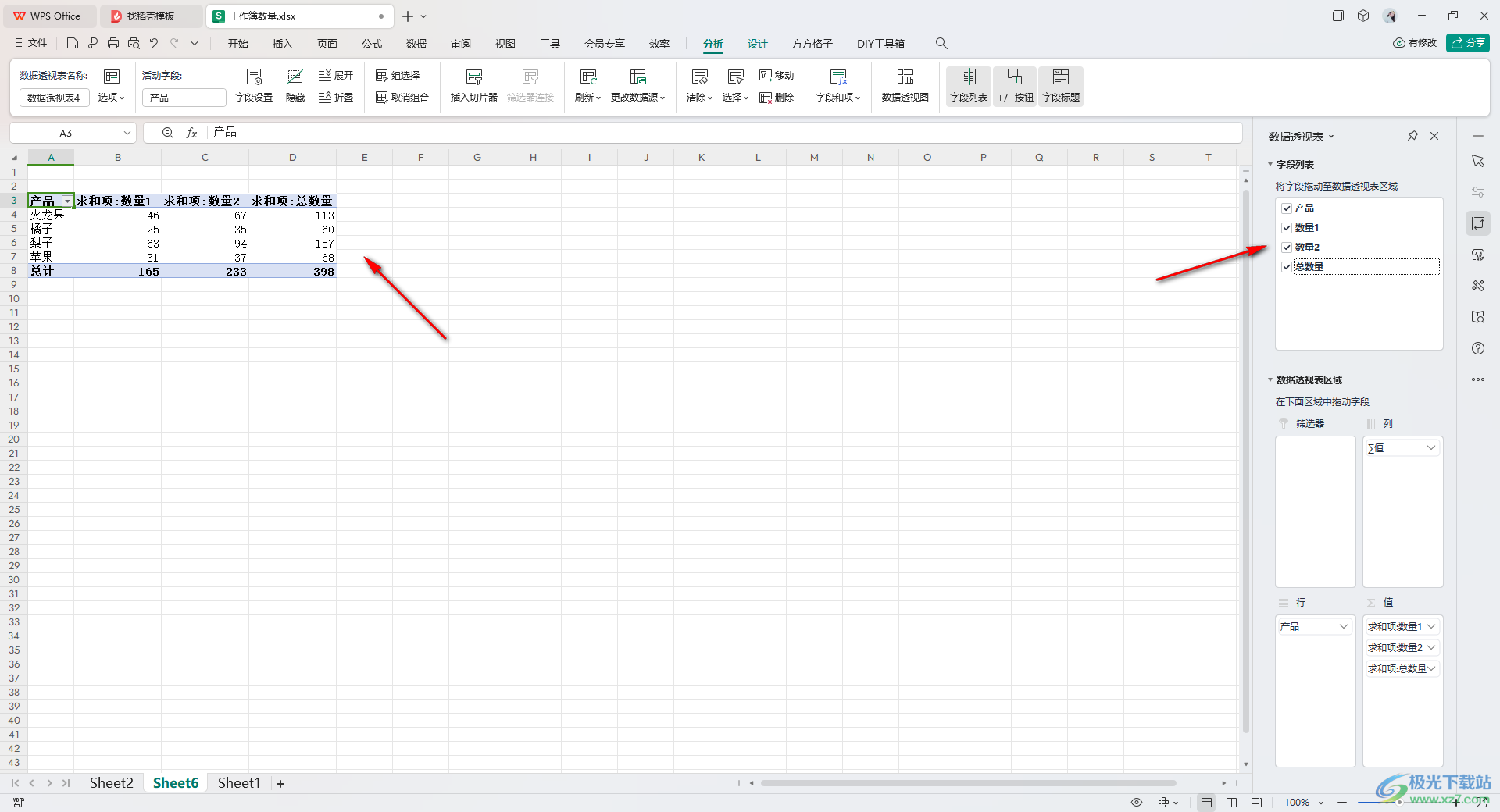
4.想要更新数据的话,那么直接点击【分析】选项卡,然后点击【更新数据源】进行更新即可。
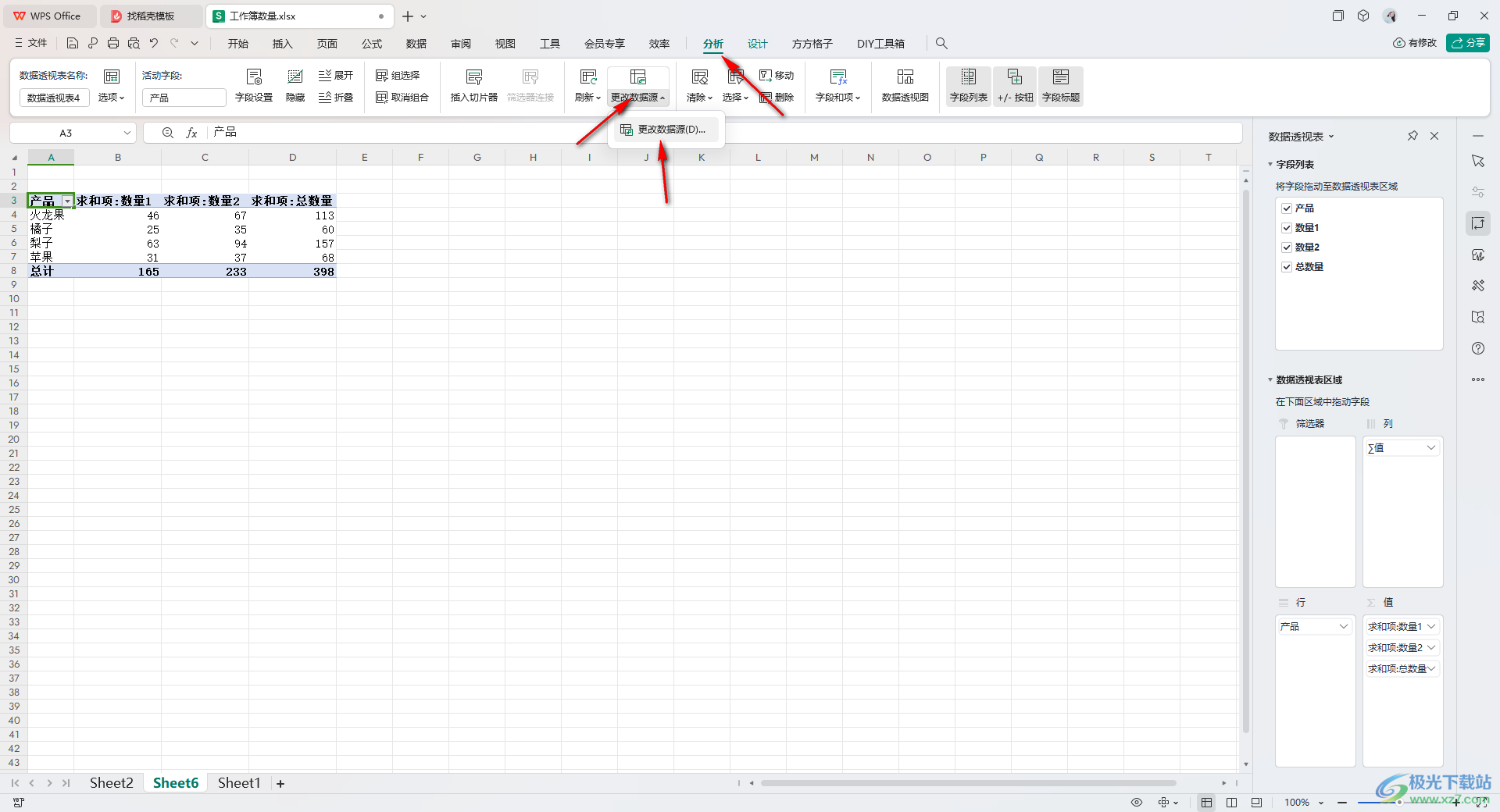
5.还有一种操作方法,点击【分析】选项卡,然后工具栏中的【选项】进入到操作页面中。
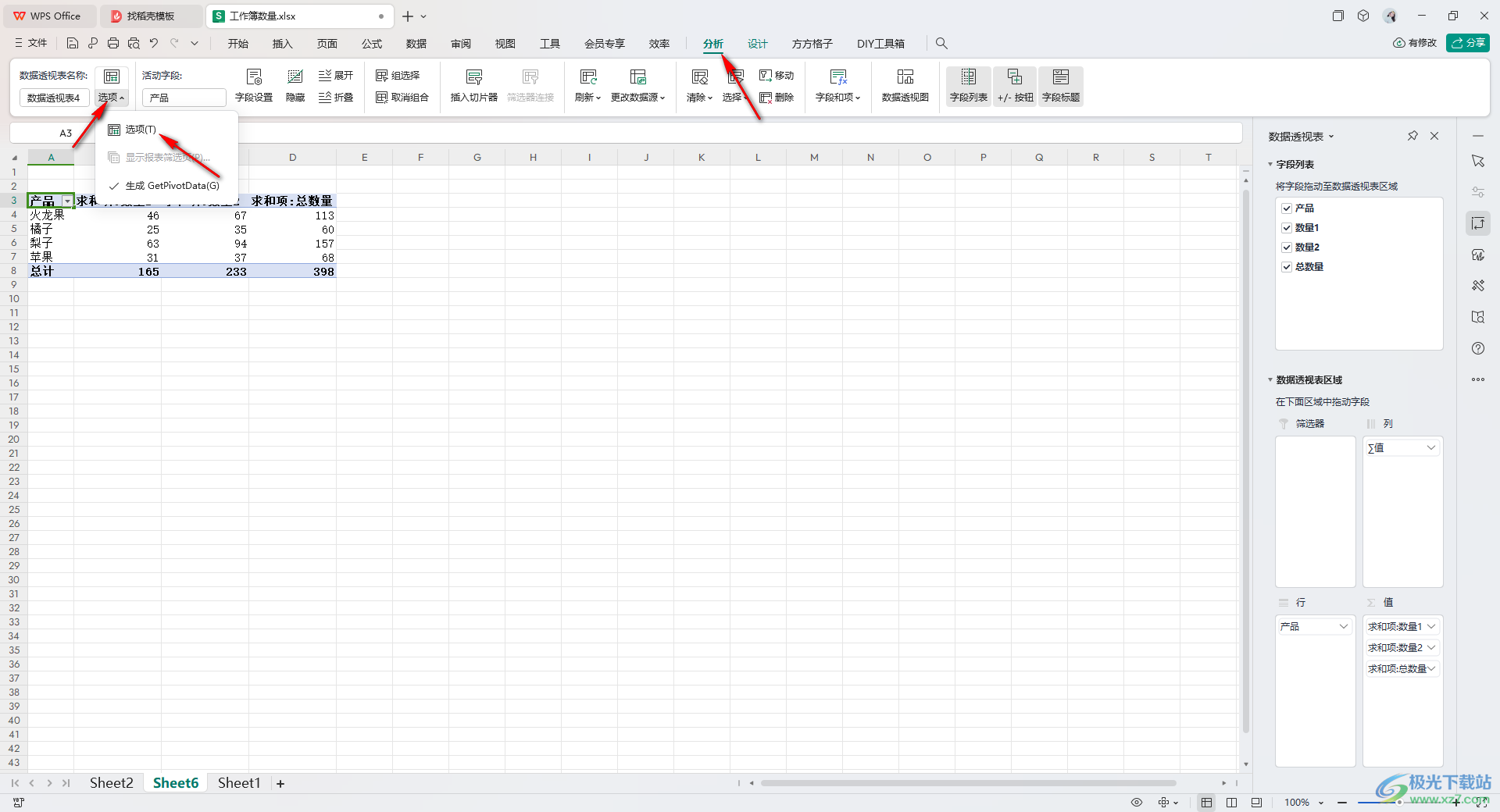
6.在打开的窗口中,将【数据】选项卡点击打开,选择【打开文件时刷新数据】选项,再点击确定按钮就可以了。
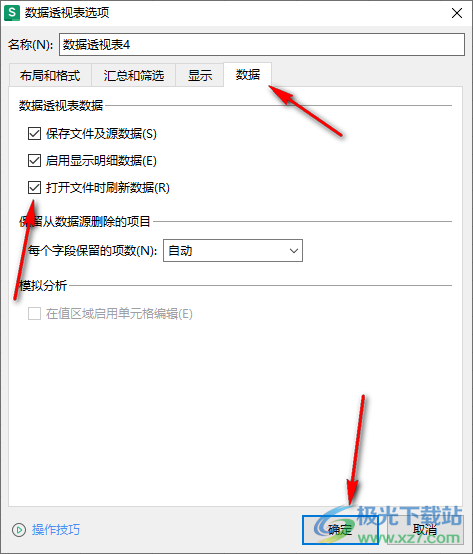
以上就是关于如何使用WPS Excel数据透视表更新数据的具体操作方法,我们在进行数据透视表制作的时候,你可以通过上述的教程对数据进行更新操作,更新数据的话可以帮助我们及时得到最新数据进行编辑设置,感兴趣的话可以操作试试。

大小:240.07 MB版本:v12.1.0.18608环境:WinAll, WinXP, Win7, Win10
- 进入下载
相关推荐
相关下载
热门阅览
- 1百度网盘分享密码暴力破解方法,怎么破解百度网盘加密链接
- 2keyshot6破解安装步骤-keyshot6破解安装教程
- 3apktool手机版使用教程-apktool使用方法
- 4mac版steam怎么设置中文 steam mac版设置中文教程
- 5抖音推荐怎么设置页面?抖音推荐界面重新设置教程
- 6电脑怎么开启VT 如何开启VT的详细教程!
- 7掌上英雄联盟怎么注销账号?掌上英雄联盟怎么退出登录
- 8rar文件怎么打开?如何打开rar格式文件
- 9掌上wegame怎么查别人战绩?掌上wegame怎么看别人英雄联盟战绩
- 10qq邮箱格式怎么写?qq邮箱格式是什么样的以及注册英文邮箱的方法
- 11怎么安装会声会影x7?会声会影x7安装教程
- 12Word文档中轻松实现两行对齐?word文档两行文字怎么对齐?
网友评论